
こんにちは。よっしーです(^^)
今日は、Redis-commanderの実行環境をDockerで構築する方法についてご紹介します。
背景
Redisの実行環境をDockerで構築する方法について調査する機会があったので、そのときの内容を備忘として残しました。
今回作成したファイルは下記のGitHUBにあります。
概要
Redis Commanderは、RedisデータベースをブラウザベースのGUIで管理するためのツールです。これにより、コマンドラインインターフェース(CLI)を使用せずに、直感的な方法でRedisデータベースを操作できます。以下は、Redis Commanderに関する基本的な情報です。
- インストール:
Redis CommanderはNode.jsで実行され、npm(Node.jsのパッケージマネージャー)を使用して簡単にインストールできます。以下は、グローバルにインストールする方法です:
npm install -g redis-commanderインストールが完了したら、以下のコマンドでRedis Commanderを起動できます:
redis-commanderデフォルトでは、http://localhost:8081 でアプリケーションが起動します。
- 接続設定:
Redis Commanderを起動したら、Webブラウザでhttp://localhost:8081などにアクセスしてダッシュボードにアクセスします。デフォルトでは、ローカルホスト(127.0.0.1)上のRedisに接続されます。違うホストやポートに接続する場合は、画面上で設定できます。 - GUIの機能:
- データの閲覧と編集: Redisのキーと値を直感的な形式で閲覧および編集できます。
- キーの検索: 特定のキーを検索し、詳細な情報を取得できます。
- コンソール: Redisコマンドを直接実行できるコンソールが組み込まれています。
- 複数のデータベースのサポート: 複数のRedisデータベースに対応しています。
- セキュリティについて:
デフォルトでは、Redis Commanderは認証なしで起動します。本番環境で使用する場合は、適切なセキュリティ設定(パスワードなど)を検討する必要があります。 - Dockerの利用:
Redis CommanderはDockerコンテナでも利用できます。Dockerを使用する場合は、Dockerイメージを取得して実行することができます。
docker run --rm --name redis-commander -p 8081:8081 rediscommander/redis-commanderこれらの基本的な情報を参考に、Redis Commanderを使用してRedisデータベースを効果的に管理できるようになるでしょう。
今回は、前回構築したRedis環境にRedis Commanderを導入しましたので、その時の内容を共有します。
ファイル一覧
作成、もしくは、修正したファイルは下記になります。
modified: compose.ymlcompose.yml
下記の内容を追記します。
+ networks:
+ - net
+
+ redis-commander:
+ image: rediscommander/redis-commander
+ container_name: redis-commander
+ platform: linux/amd64
+ environment:
+ - REDIS_HOSTS=local:redis:6379
+ ports:
+ - "8081:8081"
+ networks:
+ - net
+
+networks:
+ net:動作確認
下記のコマンドを実施します。
make build
make upブラウザで「http://localhost:8081/」にアクセスして、下図のような表示なれば成功です。
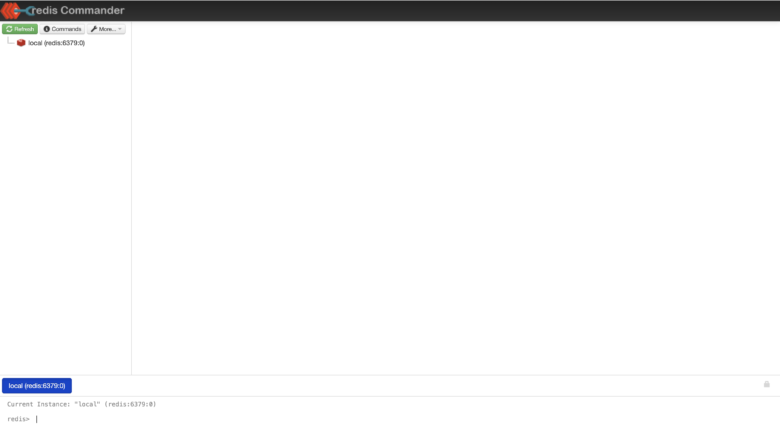
解説
compose.yml
このコードは、Docker Composeの構成ファイルの一部として、Redis Commanderを起動するための設定を記述しています。以下は、各部分の解説です。
image: rediscommander/redis-commander:
この行は、Docker HubからRedis Commanderの公式Dockerイメージを使用することを指定しています。指定されたイメージは、Redis Commanderの実行に必要なすべての依存関係が含まれています。container_name: redis-commander:
これは、Dockerコンテナの名前を指定しています。Redis Commanderコンテナはこの名前で識別されます。他のコンテナやスクリプトからこの名前でコンテナを参照できます。platform: linux/amd64:
この行は、アーキテクチャを指定しています。linux/amd64は64ビットのLinuxアーキテクチャを指定しています。environment: - REDIS_HOSTS=local:redis:6379:
Redis Commanderが接続するRedisサーバーのホスト情報を指定しています。この例では、localという名前のホストで、ポート番号6379に接続しているRedisサーバーが期待されています。Docker Composeでは、redisはRedisサーバーコンテナの名前を指す通常のエイリアスとして使用されます。ports: - "8081:8081":
ポートのマッピングを指定しています。Redis Commanderはホストのポート8081にマップされ、外部からhttp://localhost:8081でアクセスできるようになります。networks: - net:
このコンテナをDockerネットワークに接続するための指定です。netという名前のDockerネットワークにこのコンテナが参加します。
これらの設定を合わせることで、Docker Composeを使用してRedis Commanderを起動し、指定されたRedisサーバーに接続できるようになります。デフォルトのRedisサーバーの場所やネットワークの詳細は、プロジェクトの要件に合わせて適切に変更することができます。
おわりに
今日は、Redis-commanderの実行環境をDockerで構築する方法についてご紹介しました。

何か質問や相談があれば、コメントをお願いします。また、エンジニア案件の相談にも随時対応していますので、お気軽にお問い合わせください。
それでは、また明日お会いしましょう(^^)



コメント